Sửa lỗi màn hình đen của Amazon Prime Video: Hướng dẫn từng bước
Gặp phải một màn hình đen trên video Amazon Prime có thể gây khó chịu, đặc biệt là khi bạn đang thưởng thức những bộ phim hoặc chương trình truyền hình yêu thích. Vấn đề này phổ biến hơn bạn nghĩ. May mắn thay, vấn đề này có thể khắc phục được. Hướng dẫn này sẽ hướng dẫn bạn từng bước các giải pháp thực tế để giúp bạn khắc phục sự cố màn hình đen trên Amazon Prime Video và trải nghiệm phát trực tuyến liền mạch trở lại.
Danh sách Hướng dẫn
Giải pháp nhanh chóng cho màn hình đen trong Amazon Prime Video Trình phát ổn định cho Amazon Prime Video không có màn hình đenGiải pháp nhanh chóng cho màn hình đen trong Amazon Prime Video
Nếu bạn đang gặp sự cố màn hình đen khi xem video trên Amazon Prime, đừng lo lắng - hầu hết đều có thể khắc phục chỉ bằng một vài điều chỉnh đơn giản. Sự cố có thể liên quan đến tốc độ internet, khả năng tương thích của thiết bị, cài đặt trình duyệt, hoặc thậm chí là một lỗi nhỏ của ứng dụng. Thay vì mất hàng giờ để khắc phục sự cố, hãy thử các giải pháp nhanh chóng và hiệu quả dưới đây. Chúng đề cập đến những nguyên nhân phổ biến nhất và sẽ giúp bạn khôi phục hoạt động mượt mà của Prime Video.
Giải pháp 1. Giảm độ phân giải video
Lý do: Phát trực tuyến ở chế độ 4K Ultra HD có thể gây ra màn hình đen nếu tốc độ internet của bạn quá chậm hoặc thiết bị không hỗ trợ HDCP 2.2.
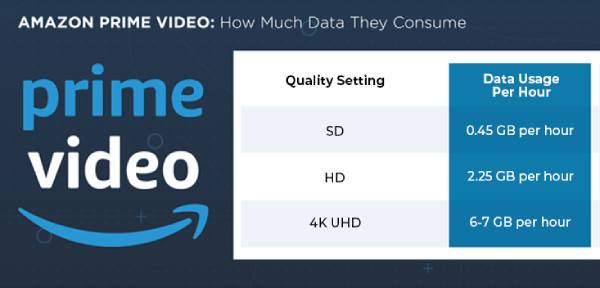
Dung dịch: Giảm độ phân giải khi phát video. Để phát mượt mà ở định dạng 4K, hãy đảm bảo tốc độ internet tối thiểu của bạn là 15 Mbps và thiết bị tương thích. Nếu sự cố vẫn còn, hãy quay lại trang trước hoặc thử phát một video khác để kiểm tra xem có phải do nội dung video hay không.
Giải pháp 2. Khởi động lại hoặc cài đặt lại ứng dụng
Lý do: Các trục trặc nhỏ hoặc tệp bị hỏng trong ứng dụng có thể dẫn đến sự cố phát lại, bao gồm màn hình đen trên video Amazon Prime có âm thanh.
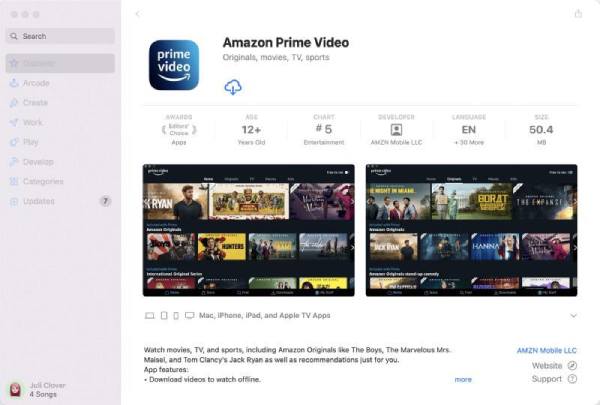
Dung dịch: Gỡ cài đặt ứng dụng, khởi động lại thiết bị và sau đó cài đặt lại. Bằng cách này, trình duyệt sẽ được đặt về mặc định, điều này có thể hữu ích để khắc phục lỗi màn hình đen.
Giải pháp 3. Cập nhật và khởi động lại trình duyệt của bạn
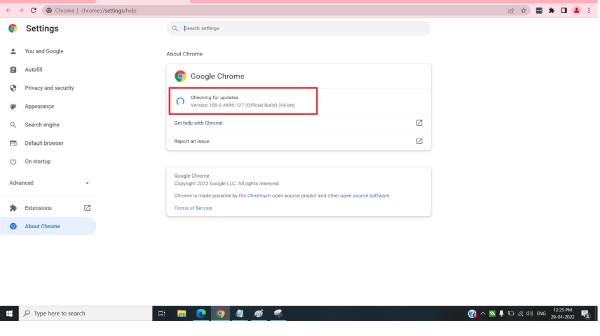
Lý do: Vấn đề này cũng có thể do trình duyệt, khiến video Amazon Prime hiển thị màn hình đen.
Dung dịch: Cập nhật trình duyệt của bạn lên phiên bản mới nhất, xóa bộ nhớ đệm và tắt các tiện ích bổ sung không cần thiết. Nếu sự cố vẫn tiếp diễn, hãy thử phát trực tuyến trên một trình duyệt khác. Điều này cũng giúp ích. sửa lỗi đệm video Amazon Prime trong một thời gian dài.
Giải pháp 4. Khắc phục sự cố kết nối HDMI
Lý do: Cáp HDMI bị lỗi hoặc kết nối không đúng cách có thể gây ra màn hình đen khi phát video Amazon Prime trên TV. Các thiết bị được kết nối, chẳng hạn như bộ thu hoặc loa thanh, cũng có thể gây nhiễu.

Dung dịch: Kiểm tra cáp và cổng HDMI, thử đảo ngược đầu cáp, chuyển sang cổng khác hoặc sử dụng cáp HDMI khác. Đảm bảo bộ thu hoặc loa thanh đã được bật. Để thiết lập ổn định nhất, hãy kết nối thiết bị phát trực tiếp với TV.
Giải pháp 5. Xóa lịch sử xem Prime Video
Lý do: Lịch sử xem bị hỏng hoặc mục nhập có vấn đề có thể ảnh hưởng đến quá trình phát video trên Amazon Prime, gây ra màn hình đen.
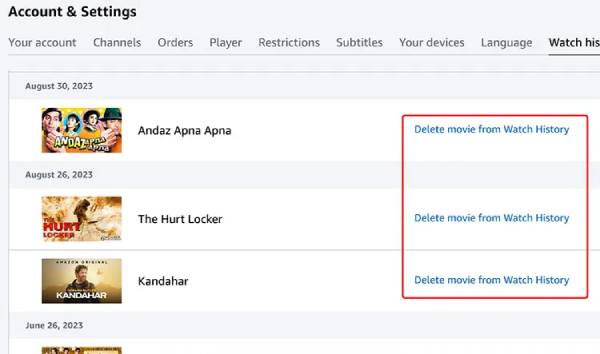
Dung dịch: Trên trình duyệt, hãy vào Tài khoản & Danh sách, Prime Video của bạn, Cài đặt, Lịch sử xem, Xem Lịch sử xem và xóa các tựa phim có vấn đề. Trên ứng dụng di động, hãy mở Cài đặt, Xóa Lịch sử tìm kiếm video, sau đó thử phát trực tuyến lại.
Giải pháp 6. Cài đặt lại trình điều khiển đồ họa trên PC
Lý do: Trên máy tính Windows, trình điều khiển đồ họa có thể là nguyên nhân gây ra Mã lỗi 5004 của Amazon hoặc video Amazon Prime hiển thị màn hình đen.
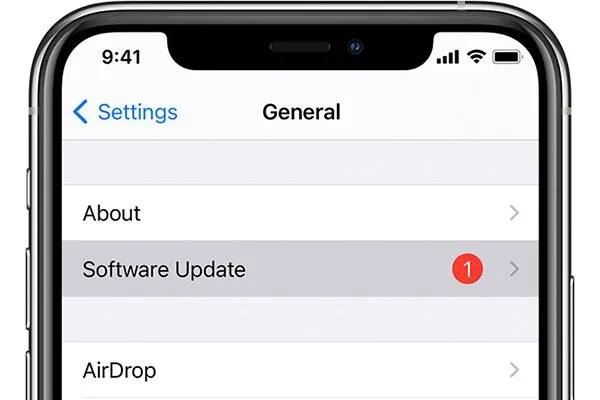
Dung dịch: Gỡ cài đặt trình điều khiển đồ họa hiện tại, khởi động lại máy tính và cài đặt lại phiên bản mới nhất. Hoặc, bạn có thể thử phát trực tiếp trên trình duyệt.
Trình phát ổn định cho Amazon Prime Video không có màn hình đen
Nếu bạn thường xuyên gặp sự cố video Amazon Prime hiển thị màn hình đen, về cơ bản điều này sẽ làm gián đoạn trải nghiệm xem, đặc biệt là trong các cảnh quan trọng. Một cách để đảm bảo phát lại mượt mà là sử dụng trình phát đa phương tiện đáng tin cậy cho nội dung video Amazon Prime ngoại tuyến. Đầu phát Blu-ray AnyRec cung cấp giải pháp ổn định để phát lại liền mạch trên nhiều thiết bị.
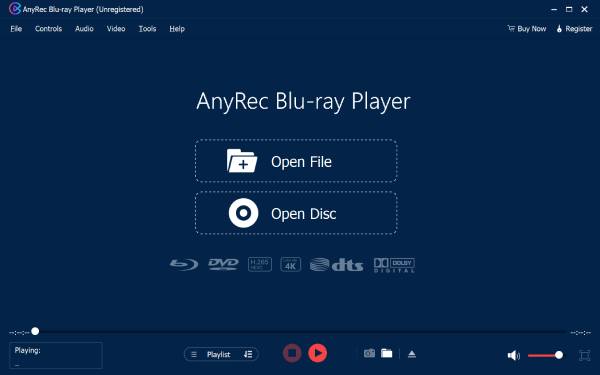
Với cái này Trình phát video 4KNội dung Amazon Prime Video có thể được lưu ở định dạng tương thích với nhiều thiết bị và trình phát đa phương tiện, loại bỏ hiện tượng đệm hoặc lỗi màn hình đen do mạng không ổn định. Cho dù bạn đang chuyển đổi nội dung để xem ngoại tuyến hay điều chỉnh cài đặt để tránh gián đoạn phát lại, AnyRec Blu-ray Player đảm bảo phát lại video mượt mà và đáng tin cậy, mang đến trải nghiệm không bị màn hình đen.

Phát nội dung Amazon Prime Video mượt mà mà không bị màn hình đen.
Phát lại nhiều định dạng video mà không có giới hạn về khả năng tương thích.
Điều chỉnh nội dung video chi tiết cho phù hợp với nhu cầu xem của bạn.
Dễ dàng kiểm soát tiến trình phát lại video của bạn bằng cách cài đặt phím tắt.
An toàn tải
An toàn tải
Phần kết luận
Màn hình đen kèm âm thanh khi xem video trên Amazon Prime có thể gây khó chịu, nhưng hầu hết các sự cố đều có thể khắc phục dễ dàng. Để có trải nghiệm ổn định hơn, Đầu phát Blu-ray AnyRec cho phép bạn phát mọi loại video mà không bị màn hình đen. Thực hiện theo các bước được cung cấp sẽ giúp bạn dễ dàng thưởng thức video Amazon Prime mà không gặp sự cố màn hình đen vào năm 2025.
An toàn tải
An toàn tải



